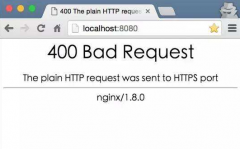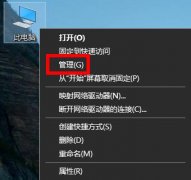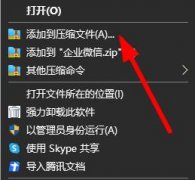蓝屏问题常常困扰着许多Windows用户,尤其是在进行系统更新后。这种情况不仅影响使用体验,甚至可能导致数据丢失或其他严重后果。当Windows进行自动更新时,系统可能会安装一些不兼容的驱动程序或系统文件,从而引发蓝屏死机。这类问题往往让很多用户感到无奈和困惑,但实际上,有许多有效的方法可以帮助解决这些问题,恢复系统的稳定性。

面对蓝屏问题,首要步骤是了解何种更新导致的故障。更新之后,系统日志中通常会记录相关错误信息,通过事件查看器查找这些日志可以帮助用户弄清楚问题具体出在哪里。对于新驱动和更新不兼容的情况,尝试重新安装或卸载相关驱动程序是常见的解决方案。对于不再需要的更新,可以通过控制面板或者Windows设置中找到更新和安全,然后选择查看更新历史记录,找到并选择卸载最近安装的更新。
如果蓝屏问题依旧,那么进入安全模式是一个不错的选择。在安全模式下,Windows仅加载基本的驱动程序和服务,这样用户便可以对系统进行故障排除。通过按下F8键或在开启时按住Shift键可以进入安全模式,此时进行系统检修或驱动回滚通常能解决问题。重置网络设置或系统恢复也是有效的手段,可以把系统恢复到某个时间点,避免近来的更新所带来的影响。
有时,硬件问题也是导致蓝屏的重要原因。长时间的使用可能导致硬件老化,尤其是内存和硬盘。这时候,检查内存条是否松动、硬盘是否存在坏道,或使用相关工具进行自检和优化,可以有助于清晰了解硬件状况。搭配市场上最新的硬件评测,选购合适的替代品或升级现有硬件,正是提升系统稳定性的好方法。
对于热爱DIY的用户,组装自己的电脑可谓既有趣又实用。确保所有组件的兼容性,有助于避免很多更新后的蓝屏问题。例如,搭配最新的主板和内存,不仅可以提高性能,还有助于提升对未来系统更新的兼容性。从而实现更加流畅的使用体验,减少因硬件问题带来的蓝屏几率。
提高系统性能的一个有效方法是定期进行系统清理和优化。清理无用的文件、清空系统缓存,以及更新软件和驱动都是必不可少的步骤。使用一些专业的性能优化工具能够更全面地帮用户清理系统,从而提升整体性能,进一步降低蓝屏发生的风险。
常见问题解答:
1. 蓝屏死机的常见原因是什么?
答:更新不兼容驱动、硬件故障、或者系统文件损坏都是常见原因。
2. 更新后蓝屏怎么办?
答:可以尝试重启系统、进入安全模式,卸载最近的更新或驱动程序。
3. 如何进入安全模式?
答:可以在启动时不断按F8键,或者在Windows设置里找到恢复选项进入安全模式。
4. 有哪些工具可以帮助解决蓝屏问题?
答:可以使用Windows内置的故障排除工具、系统文件检查器,以及其他第三方维护工具。
5. 如果蓝屏问题频繁发生,是否需要更换硬件?
答:频繁的蓝屏可能是硬件出现故障的信号,建议进行硬件检测并考虑更换老化的组件。